
Come trasferire contatti e SMS dal telefono ZTE al computer [Modi pratici]

Non è sempre possibile visualizzare i contatti e gli SMS dei telefoni ZTE sul computer, soprattutto quando è necessario utilizzarli. Ad esempio, si desidera esportare i messaggi di testo in ZTE mobile su un computer per la stampa per salvare le prove per il servizio giudiziario oppure si desidera importare i contatti su PC per il backup. In ogni caso, è molto necessario inviare prima questi dati al tuo computer.
Quindi, come trasferire contatti e SMS dal telefono ZTE al computer potrebbe essere la tua massima priorità. Ecco diversi mezzi per te. Ogni metodo sarà descritto in dettaglio e soddisferà le diverse esigenze di esportazione. Sei pronto? Iniziamo.
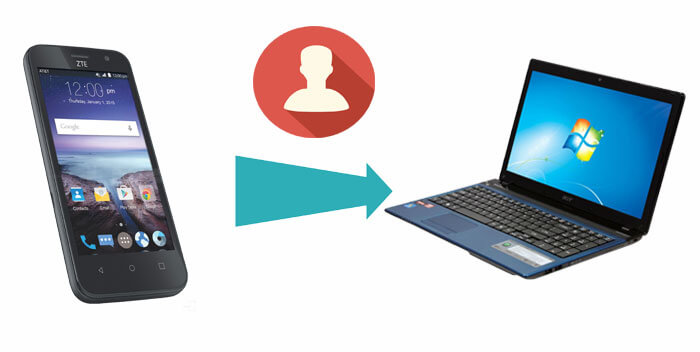
Modo 1: Come trasferire contatti e SMS dal telefono ZTE al computer tramite Coolmuster Android Assistant (Illustrious)
1.1 Come trasferire contatti e SMS dal telefono ZTE al computer in modo selettivo
1.2 Come trasferire contatti e SMS dal telefono ZTE al computer in batch
Modo 2: come trasferire contatti e SMS dal telefono ZTE al computer con Coolmuster Android Backup Manager
Modo 3: Come trasferire contatti e SMS dal telefono ZTE al computer tramite l'account Gmail
Modo 4: Come trasferisco i contatti dal mio telefono ZTE al mio computer utilizzando Bluetooth
Suggerimento bonus: un altro software ZTE per PC - My Backup Pro
Quando stai cercando un software ZTE per PC per gestire e trasferire file, molti di essi hanno le funzioni di base, ma cosa succede se hai alcune esigenze personalizzate? In questo caso, un esperto di software mobile -Coolmuster Android Assistant è necessario. Perché è un esperto di utensili? Perché non è solo compatto e facile da usare, ma può anche eseguire il trasferimento selettivo e del pacchetto in base alle vostre esigenze. Naturalmente, vanta molte altre caratteristiche. Impariamolo ora.
- Essere disponibile su quasi tutti i cellulari Android come ZTE Axon 11 SE / Axon 11 / Blade 10 Prime / Blade A7 Prime / Blade A5 / N983 / U880 / V956 / V889s / V987 / U817 / N909 / N5, Grand Memo / U950 / V889F / U985 e così via.
- Modifica i Android contatti sul computer, fai screenshot e ottieni la libreria di foto sulla tua fotocamera.
- Aggiungi, ripristina o elimina i contatti ZTE dal tuo computer e disinstalla le app indesiderate dai telefoni ZTE.
- Trasferisci foto e filmati da ZTE al computer, e contatti, SMS, video, registri delle chiamate e altro possono anche essere spostati da ZTE al computer.
- Sposta contatti, SMS, registri delle chiamate dal PC al tuo telefono ZTE correlato o a un altro cellulare.
- Esegui il backup e ripristina i file ZTE come richiesto e offri un trasferimento dei dati ZTE privo di virus, pulito, sicuro e senza sforzo.
Scarica subito questa onnipotente app per una prova gratuita.
Non vuoi considerare tutti questi dati come uno stato caotico e hai bisogno di trasferire selettivamente contatti e messaggi di testo in base alle tue preferenze? Dovresti prestare attenzione al seguente modo. Ok, non parlerò molto. Andiamo al sodo.
Per quanto ne so, molte persone non sanno come collegare il telefono ZTE al computer. Bene, troverai la risposta a questa domanda nei primi "Suggerimenti" qui sotto.
Segui la guida per sapere come trasferire i contatti dal telefono ZTE al computer con Coolmuster Android Assistant:
Passaggio 1. Collega il tuo ZTE al PC e abilita il debug USB
Collega il tuo ZTE al PC tramite un cavo USB e avvia Coolmuster Android Assistant, quindi attiva il debug USB sul tuo ZTE per il rilevamento automatico. Successivamente, fai clic su Consenti o OK per continuare.

Passaggio 2. Trasferisci contatti e SMS da ZTE a PC
Scegli rispettivamente la scheda Contatti e SMS dal pannello di sinistra, seleziona i dati di cui hai bisogno dal tuo ZTE e premi Esporta per spostarli sul tuo computer.

Suggerimenti: Ecco come collegare il telefono ZTE al computer: collega ZTE al PC per andare su Impostazioni > Connetti al PC > Installa il driver su Windows, avvia Esplora file > unità CD x: USB_Driver toccare Windows cartella. Quindi premere Setup (Configurazione) per installare il driver ZTE come richiesto.
A differenza dei precedenti mezzi di trasferimento, poiché non sei abituato a ordinare i file nel tuo telefono ZTE, puoi prima ricevere SMS e contatti sul tuo computer e poi classificarli. Se sei abituato a questo modo, l'elaborazione batch di questi dati è una buona scelta.
Successivamente, ti farò sapere come trasferire i contatti dal telefono ZTE al computer in batch:
Passaggio 1. Collega il tuo ZTE al PC tramite un cavo USB. Quindi abilita il debug USB per collegare il telefono. Quindi vai a Super Toolkit per vedere la scheda Backup .

Passaggio 2. Premere Backup per selezionare SMS e contatti e scegliere una cartella sul PC in cui salvarli. Quindi tocca Backup per trasferire i contatti e ZTE da ZTE al computer.

Potrebbe interessarti:
Dove vengono archiviati i messaggi sul Android telefono
Coolmuster Android Backup Manager è un'altra ottima app per soddisfare le tue esigenze di trasferimento ZTE. Questo software è una soluzione intelligente per il backup e il ripristino dei dati Android. Consente agli utenti di eseguire il backup di tutto o dei tipi di file desiderati dal Android telefono al PC. Supporta più file tra cui contatti, messaggi, registri delle chiamate, foto, musica, video, documenti e app. Coolmuster Android Backup Manager può essere il tuo software di trasferimento ZTE ideale per PC per trasferire contatti e SMS dal telefono ZTE al computer.
In larga misura, ha la funzione simile e complementare dello strumento precedente. Ora scarica questo strumento sul tuo PC e scopri come trasferire i contatti dal telefono ZTE al computer.
Posso trasferire i miei contatti telefonici ZTE e gli SMS sul mio computer?
Passaggio 1. Apri lo strumento sul PC dopo l'installazione e fai clic Android Backup e ripristino. Quindi collegare ZTE al PC tramite un cavo USB e premere Consenti o OK per concedere le autorizzazioni come richiesto. Una volta che il tuo ZTE viene rilevato dal programma, vedrai una finestra come quella riportata di seguito:

Passaggio 2. Seleziona Backup , quindi seleziona la casella di controllo accanto a Contatti e messaggi, fai clic su Browser per scegliere la posizione in cui salvare i file, quindi premi il pulsante Backup per trasferire contatti e messaggi dal telefono ZTE al computer.

Molti utenti ZTE possono avere un account Gmail, che può essere utilizzato per inviare e-mail e accedere ad alcuni siti Web di video, nonché per scaricare alcuni software. Naturalmente, può anche aiutarci a trasferire contatti e SMS dal telefono ZTE al computer. Inoltre, fornisce 15 GB di spazio di archiviazione gratuito, meno spam e supporta l'accesso mobile. Tuttavia, in alcuni paesi, l'account non può essere registrato per vari motivi.
Come faccio a trasferire i contatti dal mio telefono ZTE al mio computer tramite l'account Gmail?
Passaggio 1. Per il tuo telefono ZTE, vai su Impostazioni > Account > Google per accedere al tuo account Gmail e attiva l'icona Contatti e SMS per sincronizzarli da ZTE all'account Google.
Passaggio 2. Accedi al tuo account Google sul PC con lo stesso nome utente e password. Quindi vai su Contatti/SMS e > Altro > Esporta per selezionare i dati necessari e salvarli come formati corretti. Successivamente, tocca Esporta per trasferire i contatti dal telefono ZTE al computer.

Il Bluetooth è arrivato in un momento in cui sono apparsi gli smartphone. È conveniente utilizzare il Bluetooth per trasferire contatti e SMS dal telefono ZTE al computer. È veloce ed efficace con una semplice procedura guidata e può creare punti di salvataggio. Ma potrebbe essere problematico quando si associa e ci si connette per la prima volta (non funziona bene con tutti gli adattatori) e potrebbe essere necessario scaricare o aggiornare il driver.
Puoi trasferire i contatti tramite Bluetooth? Ecco i passaggi.
Passaggio 1. Attiva il Bluetooth sia sul tuo ZTE che sul PC per attivare i contatti e il trasferimento di SMS. Dal menu, associa il tuo ZTE e il tuo computer e seleziona Aggiungi nuovo dispositivo su entrambi i tuoi due dispositivi.
Passaggio 2. Avvia l'app Contatti e SMS da ZTE, per scegliere i contatti e gli SMS necessari e seleziona Invia tramite Bluetooth.
Passaggio 3. Sul tuo PC: conferma l'autorizzazione al trasferimento per trasferire contatti e SMS dal telefono ZTE al computer.

La funzione di backup di My Backup Pro può anche aiutarti a trasferire i contatti da ZTE al computer. Può eseguire il backup di software, rubriche, registri delle chiamate, segnalibri, informazioni, impostazioni, scorciatoie sul desktop, playlist musicali di sveglia e altro su scheda SD o rete, in modo da poter ripristinare i dati in tempo. Inoltre, supporta la maggior parte dei Android o iDevices.
Come mostrato nella figura seguente, può essere utilizzato per controllare SMS e contatti e quindi eseguire il backup di questi due tipi di dati sul computer. Tuttavia, non supporta il backup dei dati su un disco rigido esterno.
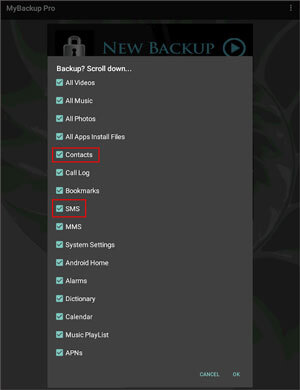
Per l'argomento di oggi - come trasferire i contatti dal telefono ZTE al computer, perché dovrei mettere Coolmuster Android Assistant e la sua versione alternativa - Coolmuster Android Backup Manager nella prima e nella seconda parte? Credo che tu abbia trovato il mistero dopo aver letto questa recensione. Per la sua professionalità, il numero dei suoi utenti, i commenti positivi dei suoi utenti e altri. Pertanto, non dovrebbe essere trascurato.
Naturalmente, puoi anche fare la tua scelta in base al numero e all'importanza dei contatti e degli SMS ZTE. Indipendentemente dal software che scegli, non esitare a condividere la tua esperienza con noi. I tuoi commenti casuali possono aiutare alcuni nuovi utenti mobili che sono alla ricerca di soluzioni ben contenute.
Articoli Correlati:
Il modo più semplice per passare i dati da ZTE a HTC
Come recuperare facilmente i messaggi di testo cancellati su ZTE [4 metodi]
Come trasferire musica dal computer all' Android in 6 modi
Come trasferire i contatti da iPhone a computer senza iTunes?
Guida completa per importare i contatti CSV sul telefono Android nel 2020





